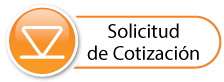- Haga clic en la ficha "Control de datos" para acceder a la ventana "Control de datos". Esta ventana está compuesta de tres secciones: configuraciones del datalogger, datos tabulares y datos gráficos.
 Para descargar los datos desde un logger conectado, seleccione el ícono "Download Data from Datalogger" (Descargar datos desde un Datalogger). Existen cuatro opciones para descargar datos: All Data, Append Data, Partial Download y Download and Delete Files (Todos los datos, Datos anexos, Descarga parcial y Descargar y eliminar archivos). Los datos se visualizan en formato tabular y gráfico.
Para descargar los datos desde un logger conectado, seleccione el ícono "Download Data from Datalogger" (Descargar datos desde un Datalogger). Existen cuatro opciones para descargar datos: All Data, Append Data, Partial Download y Download and Delete Files (Todos los datos, Datos anexos, Descarga parcial y Descargar y eliminar archivos). Los datos se visualizan en formato tabular y gráfico. Para guardar los datos, haga clic en el ícono "Save Data" (Guardar datos) e ingrese el nombre deseado para guardar el archivo.
Para guardar los datos, haga clic en el ícono "Save Data" (Guardar datos) e ingrese el nombre deseado para guardar el archivo. Para exportar los datos para usar en otros programas, haga clic en el ícono "Export" (Exportar). El archivo puede exportarse en formato *.csv o *.xml.
Para exportar los datos para usar en otros programas, haga clic en el ícono "Export" (Exportar). El archivo puede exportarse en formato *.csv o *.xml.
Nota:
El directorio predeterminado para los datos descargados y guardados es:
<C:\Program Files\Solinst\Levelogger4_6\Data> Los datos se guardan como un archivo *.xle.
Nota:
Para cambiar el directorio predeterminado para los datos descargados, use el menú "Configuración" en la parte superior de la ventana del software. Seleccione "Application Settings" (Configuraciones de aplicación) e ingrese o navegue hasta una carpeta de destino distinta. Haga clic en "OK" (Aceptar).
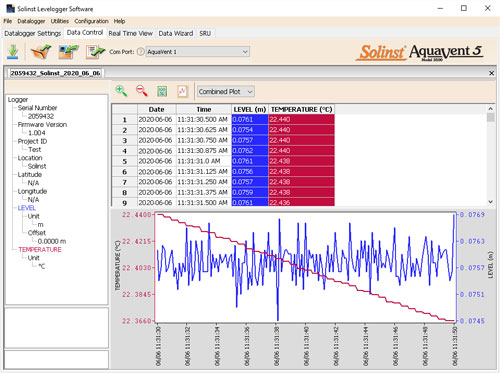
Ventana de Control de datos
Consejo
Se admiten los formatos de archivo *.csv y *.xml y se pueden importar por la mayoría de las hojas de cálculo y programas de base de datos.
Se puede exportar el gráfico de datos a un archivo *.bpm o un archivo *.png haciendo clic en Archivo > Exportar > Gráfico.